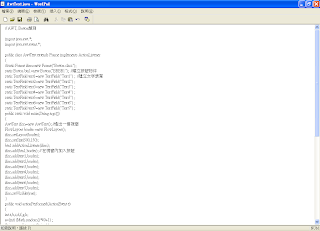大家好,
今天又來分享心得了,
這次銜接上次第五堂課。
以下解釋
static Frame ifrm=new Frame("Button class");
static 在某個電腦記憶體某區塊是靜止的(可以暫時不用理他,照打就對了)
Frame **** = new Frame("Button class");
是造一個Framer叫做**** 其TITLE是 Button class
其他的上個禮拜有解釋過,可以去看上禮拜的內容
BorderLayout這一行是把按鈕作排列,而排列方式是分北、南、東、西、中這五種
創造一個border具有這種按鈕功能
這是今天的結果
// AWT, Button類別
import java.awt.*;
import java.awt.event.*;
public class AwtText extends Frame implements ActionListener
{
//static Frame ifrm=new Frame("Button class");
static Button btn1=new Button("BBBB1"); //建立按鈕物件
static TextField text1=new TextField("Text1") ; //建立文字表單
static TextField text2=new TextField("Text2") ;
static TextField text3=new TextField("Text3") ;
static TextField text4=new TextField("Text4") ;
static TextField text5=new TextField("Text5") ;
static TextField text6=new TextField("Text6") ;
static TextField text7=new TextField("Text7") ;
public static void main(String args[])
{
AwtText ifrm=new AwtText(); //造出一個視窗
FlowLayout border =new FlowLayout(); //這是一種流水的排列方式,有別於上面的BorderLayout
ifrm.setLayout(border);
ifrm.setSize(500,150);
btn1.addActionListener(ifrm);
ifrm.add(btn1,border); // 在視窗內加入按鈕
ifrm.add(text1,border);
ifrm.add(text2,border);
ifrm.add(text3,border);
ifrm.add(text4,border);
ifrm.add(text5,border);
ifrm.add(text6,border);
ifrm.add(text7,border);
ifrm.setVisible(true);
}
public void actionPerformed(ActionEvent e)
{
int a,b,c,d,f,g,h;
a=(int) (Math.random()*49+1) ;
String aa = Integer.toString(a); //把a整數轉成aa文字
System.out.println(a);
text1.setText(aa); //把aa印在text1的框框內,而這個***.setText( )的()內只能是文字
b=(int) (Math.random()*49+1) ;
String bb = Integer.toString(b);
System.out.println(b);
text2.setText(bb);
c=(int) (Math.random()*49+1) ;
String cc = Integer.toString(c);
System.out.println(c);
text3.setText(cc);
d=(int) (Math.random()*49+1) ;
String dd = Integer.toString(d);
System.out.println(d);
text4.setText(dd);
f=(int) (Math.random()*49+1) ;
String ff = Integer.toString(f);
System.out.println(f);
text5.setText(ff);
g=(int) (Math.random()*49+1) ;
String gg = Integer.toString(g);
System.out.println(g);
text6.setText(gg);
h=(int) (Math.random()*49+1) ;
String hh = Integer.toString(h);
System.out.println(h);
text7.setText(hh);
}
}